- OneDrive omogućuje vam jednostavnu sinkronizaciju tvoj podaci i prenesite datoteke u svoj oblak.
- Ako pokušavate prenijeti datoteke u svoj OneDrive, a brzina je vrlo spora, nastavite čitati.
- Možete posjetiti naš Čvorište za rješavanje problema OneDrive fili više srodnih članaka.
- Preporučujemo da označite naš Odjeljak za popravak sustava Windows za detaljnije vodiče.

Ovaj softver će popraviti uobičajene računalne pogreške, zaštititi vas od gubitka datoteka, zlonamjernog softvera, kvara hardvera i optimizirati vaše računalo za maksimalne performanse. Riješite probleme s računalom i uklonite viruse sada u 3 jednostavna koraka:
- Preuzmite alat za popravak računala Restoro koji dolazi s patentiranim tehnologijama (patent dostupan ovdje).
- Klik Započni skeniranje kako biste pronašli probleme sa sustavom Windows koji bi mogli uzrokovati probleme s računalom.
- Klik Popravi sve za rješavanje problema koji utječu na sigurnost i performanse vašeg računala
- Restoro je preuzeo 0 čitatelji ovog mjeseca.
OneDrive je internetsko rješenje za pohranu od Microsofta i izravan je konkurent Dropboxu i Google vožnja.
A da bi se ljudi htjeli prebaciti s korištenja drugih sličnih usluga, oni moraju raditi bolje ili ponuditi više funkcija.
Umjesto toga, OneDrive client za Windows zapravo ima puno problema, pogotovo kad brzine prijenosa postanu toliko spore da se datoteke prestaju sinkronizirati.
To je problem koji se počeo događati prije nekoliko godina i mnogi se korisnici još uvijek suočavaju s njim.
Ovo su neki od problema o kojima su korisnici izvijestili:
- Kako ubrzati prijenos s OneDrivea - Ako je prijenos s OneDrive spor, pokušajte onemogućiti bilo koju pozadinsku aplikaciju koju imate. Nakon što ih onemogućite, provjerite je li problem riješen.
- Polako prenosite OneDrive za posao - Ovaj se problem može pojaviti i u poslovnoj verziji OneDrivea. Ako naiđete na ovaj problem, svakako isprobajte neko od naših rješenja.
- Polagana sinkronizacija OneDrivea - Ako se vaš OneDrive sporo sinhronizira, možda ćete moći riješiti problem slanjem datoteka u skupinama. Jednostavno pokušajte prenijeti nekoliko datoteka istovremeno i provjerite funkcionira li to.
- OneDrive se sporo ažurira - Ponekad ovaj problem možete riješiti jednostavnim prisiljavanjem OneDrivea na prijenos datoteka. Jednostavno uklonite datoteke iz OneDrivea i dodajte ih ponovo da biste riješili problem.
U ovom ću članku navesti nekoliko savjeta koji mogu pomoći u povećanju prijenosa na OneDrive ubrzati na sustavu Windows 10.
Kako mogu popraviti spore brzine prijenosa OneDrive u sustavu Windows 10?
1. Koristite softver treće strane

Iako je OneDrive dobar alat, još uvijek ima prostora za poboljšanje, a ako tražite bržu alternativu, onda mislimo da biste trebali bolje pogledati Sync.
Aplikacija nudi 5 besplatnih GB za početak i sinkronizira datoteke iz oblaka s onima s vašeg računala.
Uz OneDriveovu značajku end-to-end enkripcije osigurat ćete sve svoje datoteke i svoje osobne podatke u potpunosti zaštićene i povjerljive.
Ako nemate račun za sinkronizaciju, ne brinite. I dalje možete dijeliti datoteke s drugim ljudima i omogućiti pristup više korisnika te raditi na istim mapama
Sync ima aplikacije za Windows, Mac, iPhone, iPad, Android i web, što olakšava pristup datotekama. Sve će se mape sigurnosno kopirati na jednom centraliziranom mjestu.

Sinkronizacija
Uz Sync možete pohraniti i pristupiti svim datotekama na jednom mjestu. Dobivate 5 GB besplatnog prostora i nevjerojatnu brzinu prijenosa!
Posjetite odmah
2. Provjerite brzinu Interneta

Ponekad problem možda nije u usluzi koju koristite već u internetskoj vezi.
Da biste provjerili je li vaša veza spora ili je vaš davatelj internetskih usluga smanjuje, možete koristiti uslugu poput www.speedtest.net.
Ako trebate više alternativa, pogledajte ovaj članak s najboljim alatima za testiranje brzine interneta u sustavu Windows 10.
2. Koristite žičanu vezu kad je to moguće

Bežična veza najudobniji je način kada želite pristupiti internetu ili mrežnim uslugama, ali brzina može znatno pasti kada je koristi više uređaja.
Također je sklona smetnjama iz drugih bežičnih računalnih mreža koje koriste iste kanale za rad na ili s drugih uređaja koji rade na istoj frekvenciji, poput onih koji koriste Bluetooth.
Ako je brzina ono što tražite, žičana veza je vaša najbolja alternativa. Jednostavno je postaviti, povezujući kabel izravno s usmjerivač do vašeg stroja jedini je korak potreban u većini slučajeva.
3. Izbjegavajte korištenje drugih aplikacija
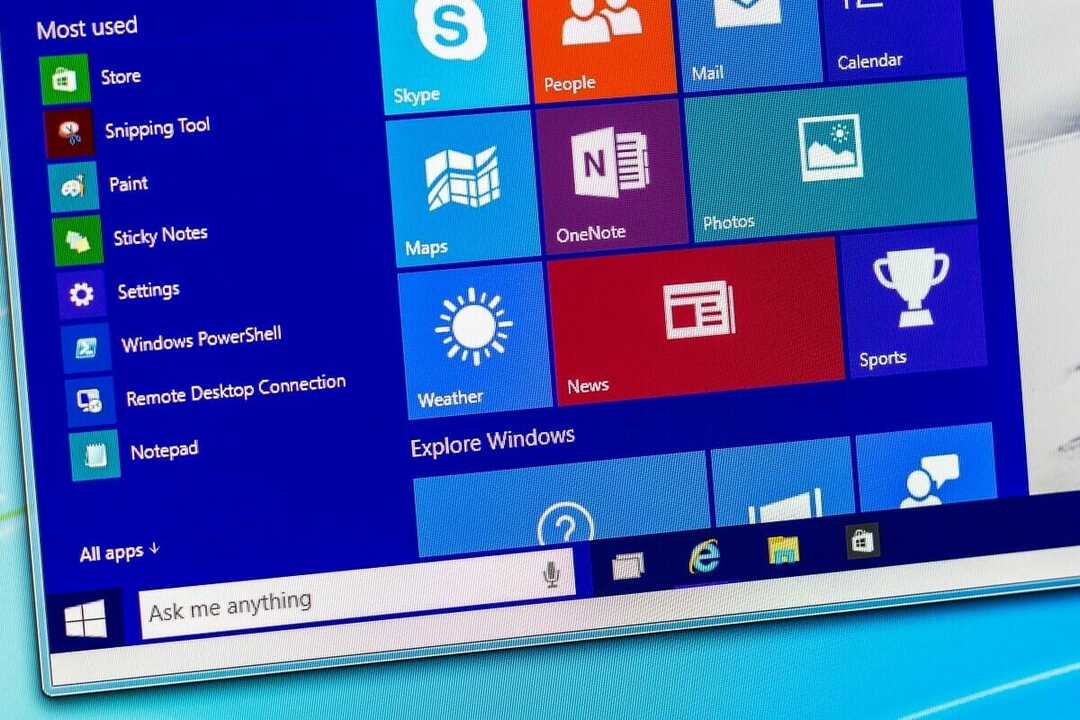
Znam da ovaj korak zvuči pomalo smiješno s obzirom na to da su moderna računala zapravo dizajnirana za multitasking, ali to je nešto što Microsoft preporučuje.
Druge aplikacije, čak i kada ih ne upotrebljavate na mreži, mogu koristite svoju širinu pojasa potražiti ažuriranja ili poslati dijagnostičke zapisnike svojim programerima.
Velike aplikacije ili one koje nisu dobro optimizirane mogu također koristiti puno procesorske snage vašeg računala koja je potrebna za prijenos velikih datoteka velikom brzinom preko mrežnih veza.
Ovaj je korak uglavnom za prijenos ili preuzimanje velikih datoteka kojima su potrebne veće brzine da bi se to obavilo u razumnom roku.
Imate ograničenu internetsku vezu? Pogledajte ovaj popis s najboljim monitorima propusnosti.
4. Izbjegavajte korištenje internetske veze
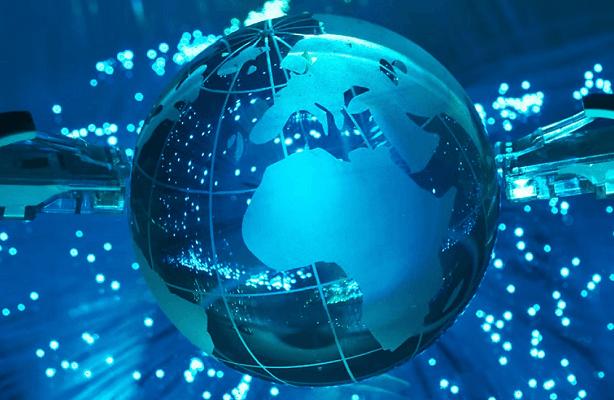
Ovaj je korak očigledan, ali mnogi ga korisnici u puno situacija ignoriraju.
Vaša internetska veza podijeljena je između aplikacija koje je koriste i može istovremeno dovesti do sporih brzina za sve njih.
To uključuje usluge streaminga zvuka i slike poput YouTube i Spotify.
Aplikacije bujice također mogu potrošiti vašu internetsku brzinu čak i kada ništa ne preuzimate jer i dalje prenose vaše već preuzete datoteke bujice.
5. Spriječite računalo da ide u stanje spavanja

Većina korisnika radije sinkronizira svoje internetska pohrana račune kada ne koriste stroj.
Suvremeni operativni sustavi prema zadanim su postavkama postavljeni tako da prelaze u stanje mirovanja kada se ne koriste određeno vrijeme kako bi se izbjeglo beskorisno trošenje energije. To također može zaustaviti vaš postupak sinkronizacije.
Da biste provjerili je li vaš Windows 10 uređaj postavljen da automatski prelazi u stanje mirovanja Postavke od Izbornik Start.
Krenite prema Sustav i odaberite Snaga i spavanje s lijevog bočnog izbornika.
U desnom oknu, ispod Spavati, imate mogućnosti za podešavanje vremena prije nego što računala pređu u stanje mirovanja na bateriju ili kad je punjač spojen.
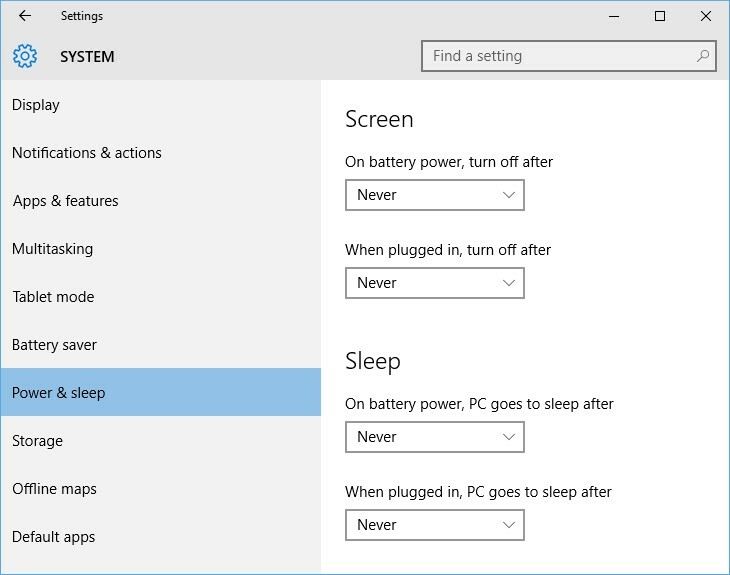
Vaše računalo nastavlja prelaziti u stanje mirovanja? Popravite s ovim vodičem.
6. Kopirajte datoteke na drugo računalo
Pokrenite skeniranje sustava kako biste otkrili potencijalne pogreške

Preuzmite Restoro
Alat za popravak računala

Klik Započni skeniranje pronaći probleme sa sustavom Windows.

Klik Popravi sve za rješavanje problema s patentiranim tehnologijama.
Pokrenite skeniranje računala pomoću alata za popravak za obnavljanje kako biste pronašli pogreške koje uzrokuju sigurnosne probleme i usporavanja. Nakon završetka skeniranja, postupak popravka zamijenit će oštećene datoteke svježim Windows datotekama i komponentama.

Prema mišljenju korisnika, možda biste mogli popraviti sporo prijenos OneDrivea jednostavno premještanjem datoteka OneDrive na drugo računalo. Vrijedno je spomenuti da je ovo samo grubo rješenje, ali moglo bi vam pomoći u rješavanju ovog problema.
Samo kopirajte svoje OneDrive datoteke na drugo računalo, postavite OneDrive i računalo će ažurirati vaše metapodatke.
Ovaj će postupak trajati puno manje od prijenosa na vaše glavno računalo, a datoteke bi trebale biti sinkronizirane nakon ažuriranja metapodataka.
Imajte na umu da morate zadržati istu strukturu mapa kako bi ovo rješenje moglo funkcionirati. Ovo je samo zaobilazno rješenje, ali nekoliko je korisnika izvijestilo da radi, pa ga slobodno isprobajte.
Ne možete koristiti copy-paste na računalu sa sustavom Windows 10? Ne brinite, za vas imamo pravo rješenje.
7. Sinkronizirajte datoteke u skupinama

Prema mišljenju korisnika, ponekad se mogu pojaviti spore brzine prijenosa na OneDrive jer pokušavate prenijeti sve svoje datoteke. To može predstavljati problem i može drastično smanjiti brzinu prijenosa.
Međutim, korisnici su pronašli jednostavno rješenje koje vam može pomoći. Prema njihovim riječima, kako bi se ubrzao postupak prijenosa, savjetuje se sinkronizacija oko 1000 datoteka odjednom.
Ako nemate toliko datoteka, možete istovremeno sinkronizirati 100 ili manje datoteka i provjeriti pomaže li to.
Da biste to učinili, jednostavno povucite i ispustite željene datoteke u direktorij OneDrive na računalu i trebaju se automatski prenijeti.
Također možete pokušati prenijeti ove datoteke koristeći svoj web-preglednik.
Znamo da ovo nije najbolje rješenje, ali je pristojno zaobilazno rješenje, a nekoliko je korisnika izvijestilo da im je ova metoda uspjela, pa savjetujemo da je isprobate.
8. Prisilite OneDrive na ponovnu sinkronizaciju datoteka

- Otvorena tvoj Direktorij OneDrive.
- Pronađite datoteke koje se trenutno sinkroniziraju i potez ih na drugo mjesto na računalu.
- Pričekajte nekoliko trenutaka i vratite ih natrag u direktorij OneDrive.
Nakon toga datoteke bi trebale ponovno započeti sinkronizaciju i problem s brzinom prijenosa bit će riješen.
Imate problema sa sinkronizacijom OneDrive u sustavu Windows 10? Pomoću ovog vodiča brzo ga popravite.
9. Uklonite male datoteke

Prema korisnicima, OneDrive bez problema sinkronizira veće datoteke, no problem s sporim prijenosom javlja se kod manjih datoteka veličine oko 50 KB.
Kao rješenje, korisnici predlažu uklanjanje tih datoteka s OneDrivea i provjeru rješava li to problem.
Prema njihovim riječima, ovo im je poboljšalo brzinu prijenosa, pa biste to možda htjeli probati. Ovo je samo grubo rješenje, a ako trebate brže prenijeti datoteke, možda biste htjeli isprobati.
Ako želite napraviti sigurnosnu kopiju tih manjih datoteka, morat ćete se pozabaviti brzinom prijenosa dok Microsoft ne riješi ovaj problem.
1o. Pazite da brzina prijenosa nije ograničena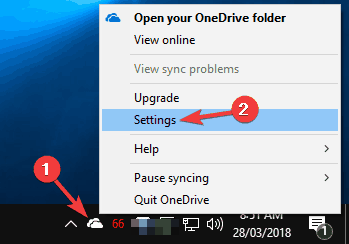
- Desnom tipkom miša kliknite OneDrive ikonu u vašem Traka zadataka.
- Odaberite Postavke s jelovnika.
- Ići Mreža tab.
- Postavi Stopa prijenosa do Ne ograničavajte.
- Klik u redu za spremanje promjena.
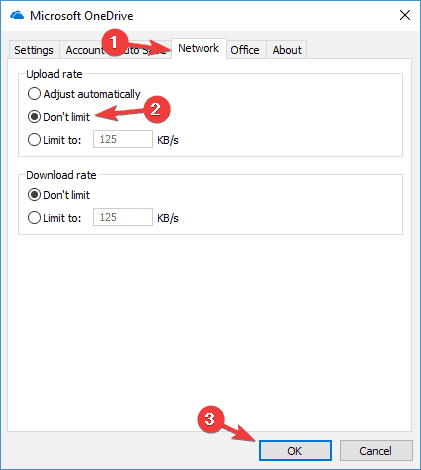
Nakon uklanjanja ograničenja prijenosa, problem s brzinom prijenosa trebao bi se riješiti. Ako je ograničenje prijenosa već onemogućeno, možda biste htjeli isprobati drugo rješenje.
OneDrive ima korisnu značajku koja vam omogućuje ograničavanje brzine preuzimanja i prijenosa.
Zahvaljujući ovoj značajci osigurat ćete da OneDrive ne ometa ostale programe koji zahtijevaju mrežnu vezu.
11. Provjerite ima li ažuriranja
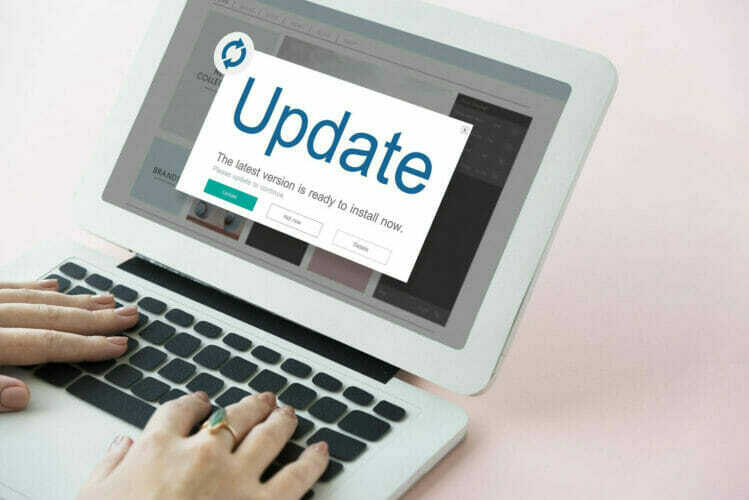
- Pritisnite Windows tipka + I otvoriti Aplikacija Postavke.
- Sada idite na Ažuriranja i sigurnost odjeljak.
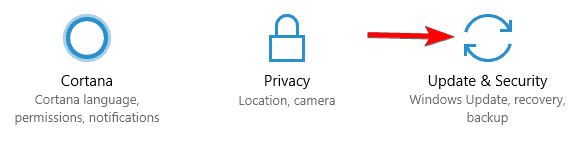
- Klik Gumb za provjeru ažuriranja.
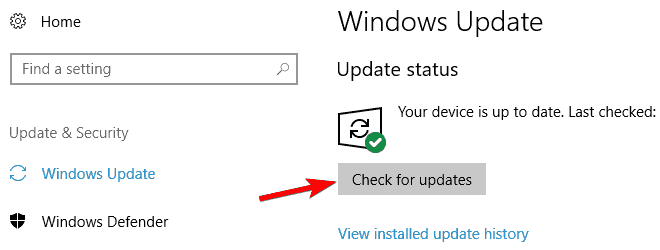
Prema zadanim postavkama, Windows će automatski instalirajte ažuriranja u pozadini, ali ponekad biste mogli propustiti važno ažuriranje.
Windows će sada provjeriti ima li dostupnih ažuriranja. Ako su dostupna bilo koja ažuriranja, ona će se automatski preuzeti u pozadini. Nakon preuzimanja ažuriranja, Windows će ih instalirati čim ponovno pokrenete računalo.
Nakon što je vaše računalo ažurirano, provjerite ostaje li problem i dalje.
Ako ne možete otvoriti aplikaciju Setting, pogledajteovaj članak riješiti problem.
Imate problema s ažuriranjem sustava Windows? Pogledajte ovaj vodič koji će vam pomoći riješiti problem.
12. Upotrijebite klijent preglednika ili razmislite o upotrebi drugačije pohrane u oblaku
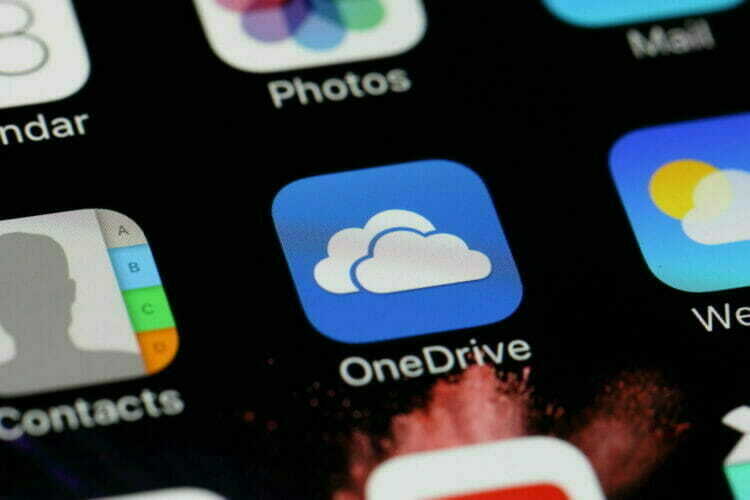
Možete koristiti i preglednik za pristup mrežnom klijentu OneDrive i pokušati tamo prenijeti datoteke.
Samo dođite do OneDrive klijent i pokušajte tamo prenijeti datoteke.
Također bismo toplo preporučili najbolji alternativni preglednik za koji nikada niste čuli pod nazivom UR preglednik. Vrhunske brzine, sigurnost i uglavnom zaštita privatnosti samo su neke od osobina koje UR preglednik ima.
Ako i dalje imate problema s OneDriveom i sporim prijenosom, razmislite o prebacivanju na drugu pohranu u oblaku.
Dostupne su mnoge izvrsne usluge za pohranu u oblaku, poput Dropboxa i Google diska, a obje nude iste značajke kao OneDrive.
OneDrive ima jednu veliku prednost, a to je njegova integracija sa sustavom Windows 10, ali ako nastavite probleme s brzinom prijenosa, možda biste trebali razmisliti o prebacivanju na drugu pohranu u oblaku servis.
Problemi s OneDriveom mogu biti dosadni, ali nadamo se da ste uspjeli riješiti problem usporenog prijenosa pomoću jednog od naših rješenja.
Ako imate bilo kakve druge prijedloge ili pitanja, ne ustručavajte se ostaviti ih u odjeljku za komentare u nastavku.
 I dalje imate problema?Popravite ih pomoću ovog alata:
I dalje imate problema?Popravite ih pomoću ovog alata:
- Preuzmite ovaj alat za popravak računala ocijenjeno odličnim na TrustPilot.com (preuzimanje započinje na ovoj stranici).
- Klik Započni skeniranje kako biste pronašli probleme sa sustavom Windows koji bi mogli uzrokovati probleme s računalom.
- Klik Popravi sve za rješavanje problema s patentiranim tehnologijama (Ekskluzivni popust za naše čitatelje).
Restoro je preuzeo 0 čitatelji ovog mjeseca.


